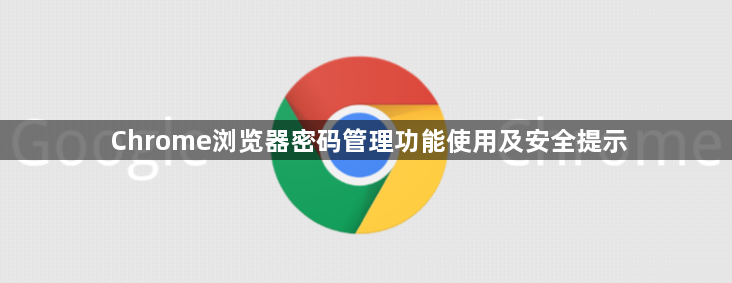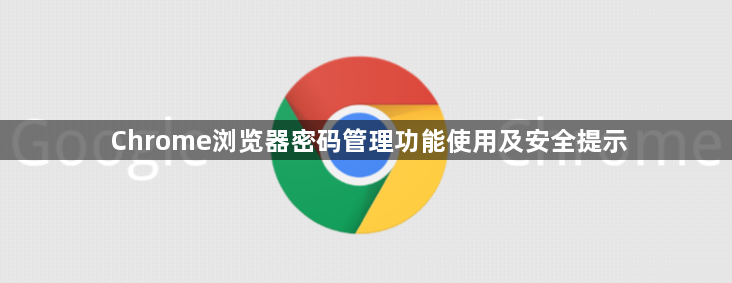
以下是针对“Chrome浏览器密码管理功能使用及安全提示”的实用教程:
打开Chrome浏览器,点击右上角三个点的菜单图标,选择“设置”。向下滚动到“隐私和安全”部分,点击进入后找到“密码”选项。这里就是管理所有保存过的账号密码的地方。确保“自动登录”和“提示保存密码”两个开关都处于开启状态,这样浏览器会在检测到登录表单时主动询问是否保存新凭证。
当访问需要输入账号的网站时,如果浏览器弹出保存密码的提示框,可以直接点击“保存”按钮将当前登录信息存入系统。对于没有触发自动保存的情况,可以手动添加:在密码管理页面点击“添加”按钮,手动输入网站地址、用户名和密码。建议使用浏览器自带的密码生成工具创建高强度随机密码,提升账户安全性。
查看已保存的密码列表非常简单。有两种方法:一是再次进入“设置→隐私和安全→密码”,在此界面就能看到所有存储的条目;二是直接在地址栏输入`chrome://settings/passwords`快速跳转。默认情况下密码会显示为星号,点击具体条目中的“显示”按钮并验证系统用户身份后,即可查看明文内容。每个条目右侧都有“编辑”或“删除”选项供调整。
需要导出密码时,在密码管理页面点击右上角的三点菜单,选择“导出密码...”,将数据保存为CSV文件。这个功能适合备份重要凭证,但要注意导出的文件包含加密信息,应妥善保管存储位置。若不再需要某些网站的保存记录,选中对应条目点击删除即可彻底清除。
启用多设备同步能带来跨平台便利。登录同一个Google账号后,在“同步”设置中勾选同步密码数据,这样不同设备间的浏览器就能共享同一套凭证体系。不过要注意,公共电脑或他人设备上应避免启用此功能,防止未授权访问。
安全方面有几个关键点必须遵守:不在公共场所的设备上保存敏感网站密码;定期检查密码列表,及时更新老旧或强度不足的凭证;尽量为不同网站设置唯一密码,避免重复使用相同组合。遇到浏览器发出红色警告提示某组凭证可能已泄露时,应当立即修改相关账户的密码。
对于需要更高级管理的用户,可以考虑安装第三方扩展程序如LastPass或1Password。这些工具提供更复杂的加密算法和额外的安全层,但需注意从官方应用商店下载正版插件,避免恶意软件风险。
通过分层级的管控策略组合运用上述方法,优先解决影响基础功能的明显错误,再逐步优化细节体验。遇到复杂问题时,可以同时开启多个面板协同工作,例如结合元素审查与控制台日志分析动态效果实现原理。日常使用时保持开发者工具熟练度,定期检查更新版本带来的新特性支持情况。